Chrome에서 SSL 보안 인증서 오류를 수정하는 방법
게시 됨: 2020-12-29SSL은 Secure Sockets Layers 의 약자입니다. 이것은 인터넷에서 방문하는 웹 사이트의 보안을 보장하는 책임이 있는 세계적으로 인정된 보안 프로토콜입니다.
인증 기관(CA)은 웹 사이트에 SSL 보안 인증서를 발급하여 웹 서버와 인터넷 브라우저 간에 교환되는 데이터가 암호화되었음을 알려줍니다.
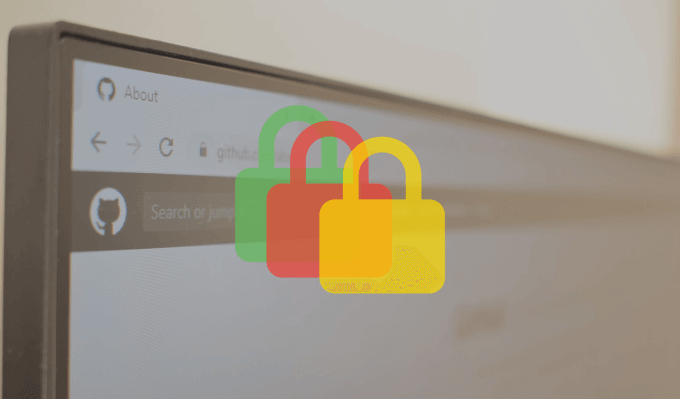
URL 주소 시작 부분에 HTTPS 접두사가 있는 웹 사이트에는 SSL 보안 인증서가 있습니다. 또 다른 시각적 단서는 브라우저 주소 표시줄의 웹사이트 URL 왼쪽에 있는 자물쇠 아이콘입니다. 이는 웹사이트에 SSL 보안 인증서가 있음을 나타냅니다. 즉, 웹사이트가 안전합니다.
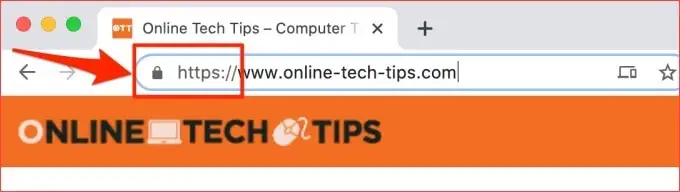
Chrome을 사용할 때 일부 SSL 보안 인증서 오류가 발생할 수 있습니다. 일부는 웹사이트에만 적용되고 다른 일부는 모든 웹사이트에 영향을 미칩니다. 때때로 이러한 Google 크롬 보안 오류는 브라우저나 웹사이트의 서버에 문제가 있기 때문에 발생합니다. 다른 경우에는 이러한 오류의 원인을 확인하기 어렵습니다.
SSL 인증서 오류에는 의미가 다른 고유한 오류 코드도 있습니다. 이 문제 해결 가이드에서는 이러한 오류 코드 중 일부의 의미, 오류를 일으키는 요인 및 해결 방법을 보여줍니다.
아래 해결 방법을 시도하기 전에 영향을 받는 웹사이트를 새로고침하거나 Chrome을 다시 시작하세요. Chrome의 보안 인증서 오류는 때때로 브라우저의 일시적인 결함으로 인해 발생합니다. 이 경우 페이지를 새로고침하거나 Chrome을 다시 시작하면 문제가 해결될 수 있습니다. 그렇지 않으면 다음 섹션의 권장 솔루션으로 진행하십시오.
1. 컴퓨터의 날짜 및 시간 업데이트
컴퓨터의 시간 및 날짜 설정이 잘못된 경우 웹페이지를 탐색할 때 Chrome에 다음 SSL 오류 코드가 나타날 수 있습니다.
- 순::ERR_CERT_DATE_INVALID
- NET::ERR_CERT_AUTHORITY_INVALID
이 오류를 수정하고 향후 발생을 방지하는 한 가지 방법은 날짜 및 시간 설정을 자동으로 업데이트하도록 컴퓨터를 구성하는 것입니다.
Windows에서 자동 날짜 및 시간 업데이트 활성화
아래 단계에 따라 Windows 10 컴퓨터가 항상 업데이트 상태를 유지하도록 설정하십시오.
1. Windows 설정 앱을 실행하고 시간 및 언어 를 클릭합니다.
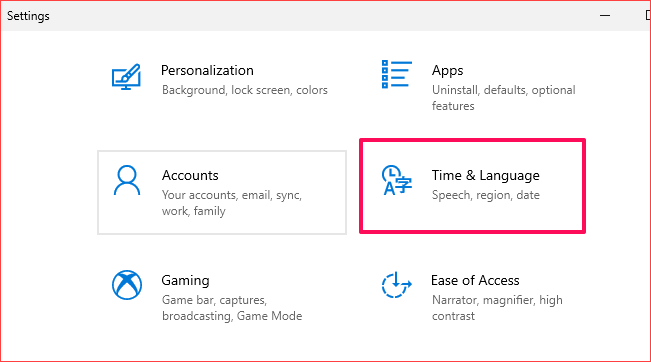
2. 자동으로 시간 설정 및 자동 으로 시간대 설정 옵션이 모두 활성화되어 있는지 확인합니다.
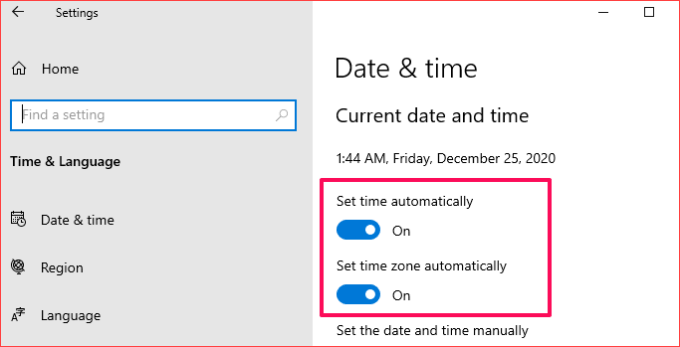
3. 시계 동기화 섹션으로 스크롤하고 지금 동기화 버튼을 클릭합니다. 그러면 PC의 날짜 및 시간 구성이 Window Time Server와 즉시 동기화됩니다.
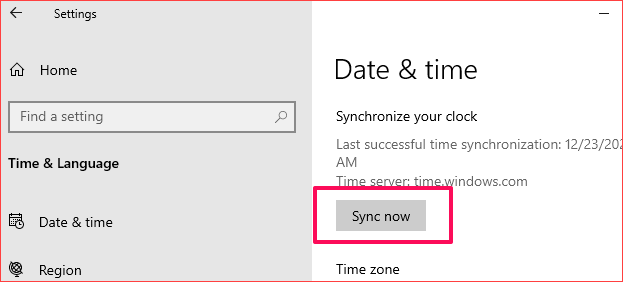
Windows의 시간 서버와 시계를 즉시 동기화할 수 있습니다. 그러나 활성 인터넷 연결이 필요합니다. 따라서 컴퓨터를 인터넷에 연결했는지 확인하십시오. 그렇지 않으면 "시간 동기화 실패" 오류 메시지가 표시될 수 있습니다.
Mac에서 자동 날짜 및 시간 업데이트 활성화
다음은 자동으로 업데이트하도록 Mac의 날짜 및 시간 설정을 구성하는 방법입니다.
1. 시스템 환경설정으로 이동하여 날짜 및 시간 을 선택합니다.
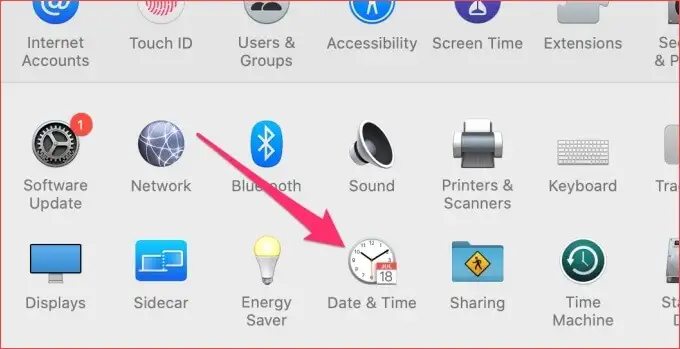
2. 날짜 및 시간 탭으로 이동하고 메뉴의 왼쪽 하단 모서리에 있는 자물쇠 아이콘 을 클릭하여 Mac의 날짜 설정을 편집합니다.
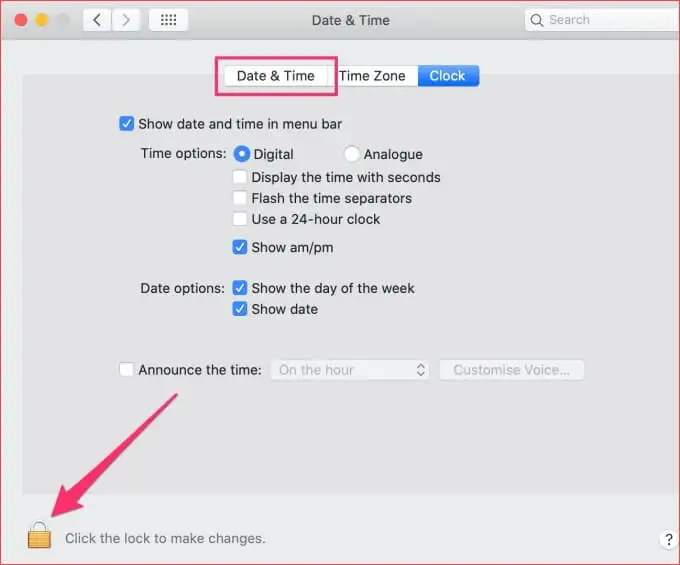
3. 장치의 암호를 입력하거나 Touch ID를 사용하여 프로세스를 인증합니다.
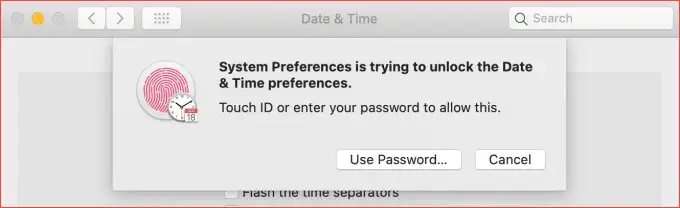
4. 이제 자동으로 날짜 및 시간 설정 옵션을 선택합니다.

2. 시크릿 모드에서 Chrome 사용
확장 프로그램은 훌륭하고 유용하며 제대로 작동하면 생산성을 높일 수 있습니다. 그러나 잘못 구축된 것들은 인터넷 브라우징 경험을 망칠 수 있습니다. 시크릿 모드는 모든 타사 확장 프로그램을 일시적으로 비활성화합니다.
이는 악성 확장 프로그램이 Chrome의 보안 오류에 대한 책임이 있는지 여부를 판단하는 데 도움이 될 수 있습니다. 오른쪽 상단 모서리에 있는 점 3개 메뉴 아이콘을 누르고 새 시크릿 창 을 선택합니다.
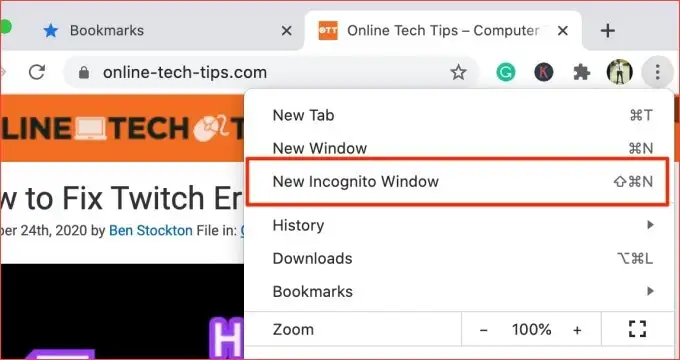
시크릿 창에서 영향을 받는 웹사이트를 탐색하는 동안 Chrome에서 SSL 보안 인증서 오류가 발생하지 않으면 잘못된 확장 프로그램을 설치했을 수 있습니다. 오류가 있는 확장자를 제거하는 방법을 배우려면 다음 섹션으로 진행하십시오.
3. 크롬 확장 프로그램 제거
이미 설정한 것처럼 악성 확장 프로그램은 Chrome에서 SSL 보안 인증서 오류를 일으킬 수 있습니다. 새 확장을 설치한 후 이러한 인증서 오류가 나타나기 시작했다면 확장을 비활성화하고 다시 시도하십시오.
- 점 3개로 된 메뉴 아이콘 을 클릭하고 추가 도구 를 선택합니다. 확장 프로그램 을 클릭하여 Chrome 확장 프로그램 메뉴를 실행합니다.
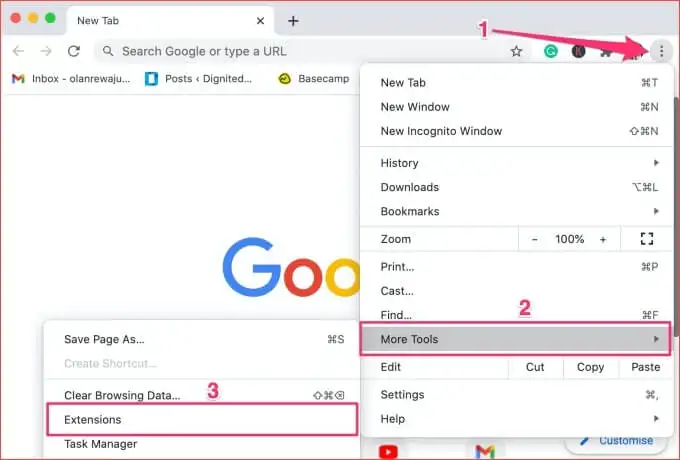
- 문제의 원인이라고 생각되는 최근 설치된 확장 프로그램을 모두 끄고 인증서 오류가 해결되는지 확인하십시오.
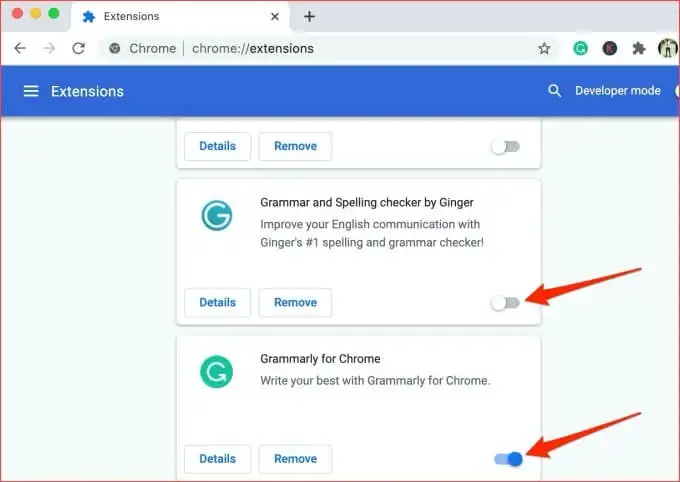
확장을 비활성화한 후 오류가 중지되면 범인을 찾은 것입니다. 브라우저에서 이러한 확장 프로그램을 제거하는 것이 좋습니다. 확장 프로그램 설정 페이지로 이동하여 확장 프로그램 아래에 있는 제거 버튼을 클릭합니다. 마지막으로 프롬프트에서 제거 버튼을 클릭하여 확장 프로그램을 제거합니다.

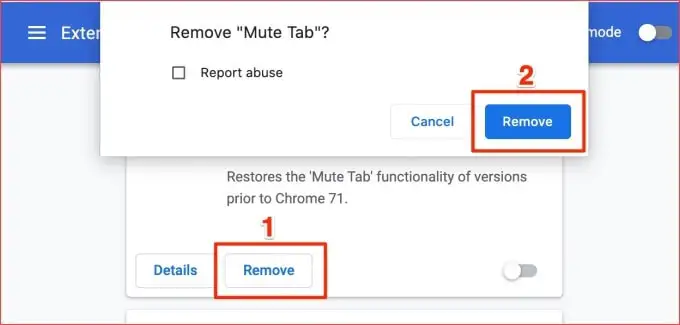
브라우저에서 확장 프로그램을 제거하는 더 많은 방법이 있습니다. 자세히 알아보려면 Chrome 확장 프로그램 설치 및 제거에 대한 전체 자습서를 참조하세요.
4. 웹사이트 쿠키 삭제
Chrome은 시크릿 모드에서도 타사 쿠키를 차단합니다. 따라서 확장 프로그램을 비활성화해도 문제가 해결되지 않으면 Chrome의 쿠키 및 캐시 데이터를 지워보십시오.
특정 웹사이트에 고유한 오류인 경우 해당 사이트의 쿠키 및 기타 제휴 데이터를 삭제하십시오.
- 이 주소( chrome://settings/siteData )를 주소 표시줄에 입력하고 Enter 키를 누릅니다.
- 영향을 받는 웹 사이트 옆에 있는 삭제 아이콘을 선택하여 쿠키를 지웁니다. 웹사이트의 URL을 검색창에 붙여넣으면 쿠키를 빠르게 찾을 수 있습니다.
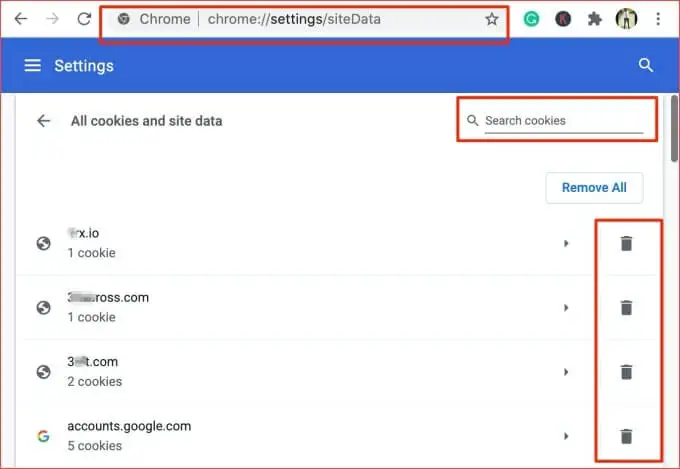
- 모든 웹사이트의 쿠키를 지우려면 모두 제거 버튼을 누릅니다.
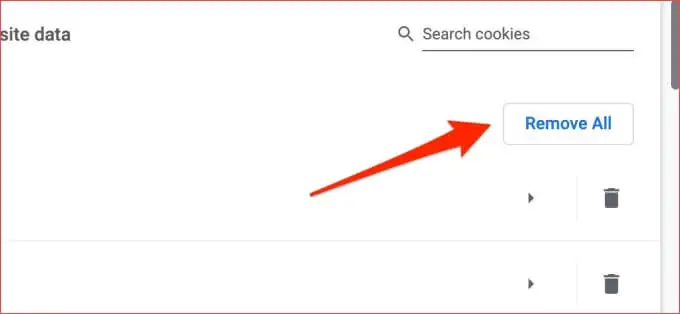
쿠키를 삭제해도 문제가 해결되지 않으면 Chrome의 캐시 파일을 지워보세요.
5. Chrome의 캐시 파일 삭제
Chrome은 방문한 웹사이트의 데이터를 임시 캐시 파일에 저장합니다. 이 데이터는 Chrome에서 웹사이트를 더 빠르게 로드하는 데 도움이 됩니다. 이러한 캐시 파일이 손상되면 특정 웹사이트를 탐색하는 데 문제가 발생할 수 있습니다.
Chrome은 일부 웹사이트의 SSL 인증서를 캐시합니다. 웹사이트가 Chrome 메모리에 있는 것과 다른 새 SSL 인증서를 받으면 SSL 관련 오류가 발생할 수 있습니다. 브라우저의 캐시 데이터를 지우고 문제가 해결되는지 확인하십시오.
- Chrome의 메뉴 아이콘을 클릭하고 추가 도구 를 선택합니다. 그런 다음 메뉴에서 인터넷 사용 기록 삭제 를 클릭합니다. 또는 이 URL 명령 바로 가기( chrome://settings/clearBrowserData )를 주소 표시줄에 붙여넣고 키보드에서 Enter 키를 누릅니다. 그러면 Chrome 데이터를 지울 수 있을 때 설정 페이지로 리디렉션됩니다.
- 시간 범위를 전체 시간 으로 설정하고 캐시된 이미지 및 파일 옵션을 선택한 다음 데이터 지우기 버튼을 클릭하여 계속 진행합니다.
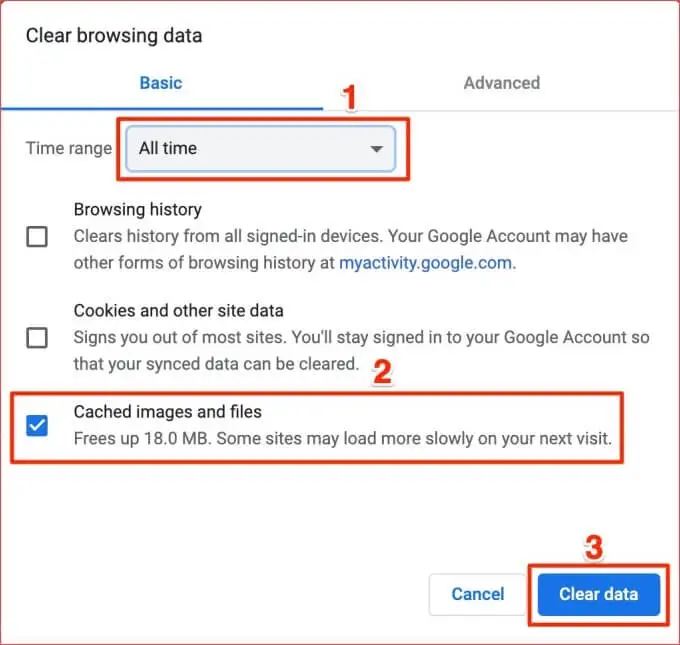
6. 바이러스 백신에서 SSL 검색 비활성화
많은 바이러스 백신 소프트웨어에는 Chrome 및 기타 브라우저에서 SSL 인증서 오류가 발생할 수 있는 인터넷 보호 기능이 있습니다. 예를 들어 HTTPS 스캔은 많은 바이러스 백신 프로그램에서 찾을 수 있는 보안 프로토콜입니다. 이 기능은 SSL로 암호화된 웹 사이트에서 발생하는 멀웨어 및 기타 보안 위험으로부터 컴퓨터를 보호합니다.
HTTPS 스캐닝은 악의적이고 안전하지 않은 웹사이트를 차단하지만 때로는 안전하고 안전한 웹사이트를 실수로 차단합니다. Chrome에서 SSL 보안 인증서와 관련된 오류가 계속 발생하면 바이러스 백신의 SSL 또는 HTTPS 검색 기능을 비활성화하고 다시 시도하세요.

바이러스 백신 설정 메뉴로 이동하여 HTTPS 검색 또는 인터넷 보안/보호와 관련된 기타 기능을 비활성화합니다. 오류가 지속되면 HTTPS 스캔을 다시 활성화하고 아래의 다음 해결 방법을 시도하십시오.
7. 구글 크롬 설정 초기화
다른 브라우저에서 영향을 받는 웹사이트에 액세스할 수 있다면 Google 크롬에 문제가 있을 수 있습니다. 브라우저를 기본 설정으로 복원하면 이 문제를 해결할 수 있습니다.
참고: Chrome 설정을 재설정하면 모든 확장 프로그램이 비활성화됩니다. 웹사이트 권한 및 기본 설정 취소 홈페이지 및 시작 탭 재설정; 검색 데이터를 지웁니다. 검색 기록, 북마크, 저장된 비밀번호는 삭제되지 않습니다.
Chrome을 재설정하려면 이 URL 명령( chrome://settings/resetProfileSettings )을 주소 표시줄에 붙여넣고 키보드에서 Enter 키를 누릅니다. 계속하려면 프롬프트에서 설정 재설정 을 클릭하십시오.
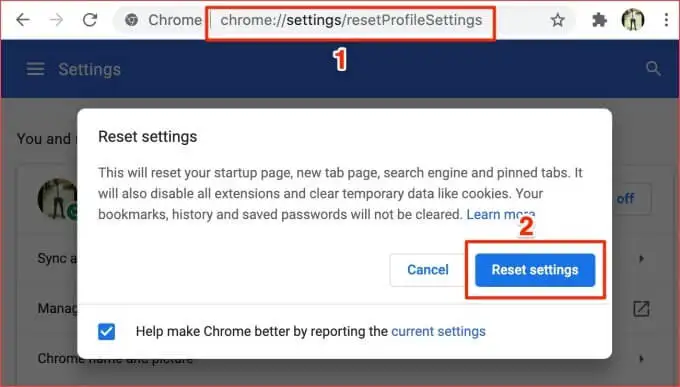
8. 웹사이트 관리자에게 문의
SSL 인증서는 구독 기반이므로 주기적으로 갱신해야 하는 경우가 많습니다. 웹사이트의 SSL 인증서가 만료되고 관리자가 인증 라이선스를 갱신하지 못하면 Chrome에서 다음 SSL 보안 오류가 발생할 수 있습니다.
- NET::ERR_CERT_AUTHORITY_INVALID
- NET::ERR_CERT_COMMON_NAME_INVALID
- NET::ERR_CERT_REVOKED
- NET::ERR_CERT_AUTHORITY_INVALID
- ERR_SSL_WEAK_EPHEMERAL_DH_KEY
- ERR_SSL_VERSION_OR_CIPHER_MISMATCH
웹사이트에서 오래된 SSL 보안 코드를 사용하거나 Chrome이 인증 기관(CA), 즉 SSL 인증서를 발급한 기관을 신뢰하지 않는 경우 이러한 오류가 발생할 가능성도 있습니다. Chrome이 의심스러운 인증서를 찾으면 웹사이트를 로드하지 않습니다.

Chrome 또는 다른 브라우저에서 이러한 보안 인증서 오류로 인해 웹사이트를 방문할 수 없는 경우 이메일 또는 소셜 미디어를 통해 웹사이트 관리자에게 문의하세요.
웹사이트 소유자 또는 관리자로서 사이트 SSL 인증서의 상태와 유효성을 확인하십시오(DigiCert의 이 진단 도구는 훌륭합니다). 만료된 경우 SSL 인증서를 갱신하거나 새 인증서를 설치하십시오.
안전한 인터넷 검색
인터넷을 안전하게 사용하려면 SSL 보안 인증서가 있는 웹사이트에서 기밀 정보(예: 은행 세부 정보, 신용 카드 번호, 주민등록번호, 주소 등)를 공유하는 것이 좋습니다. 이 웹사이트는 안전합니다.
Chrome은 다른 이유로 웹사이트의 SSL 인증서를 확인할 수 없는 경우 이러한 보안 오류를 표시합니다. 이 문서의 솔루션 중 하나 이상이 오류를 수정해야 합니다. Chrome에서 보안 인증서 오류를 해결하는 데 추가 지원이 필요한 경우 아래에 의견을 남겨주세요. 기꺼이 도와드리겠습니다.
